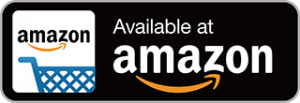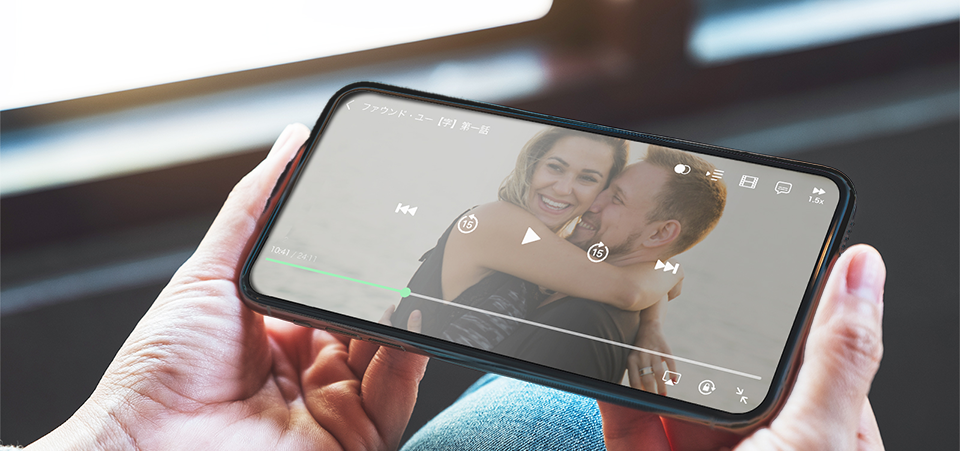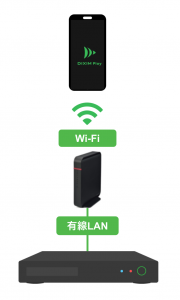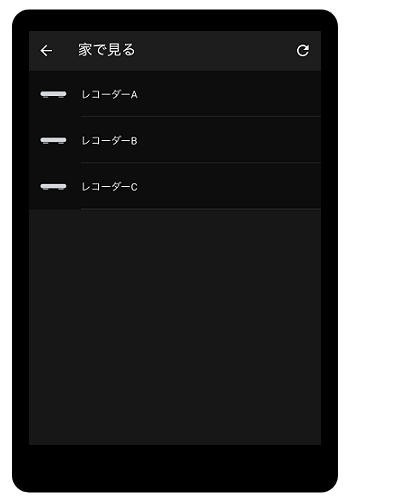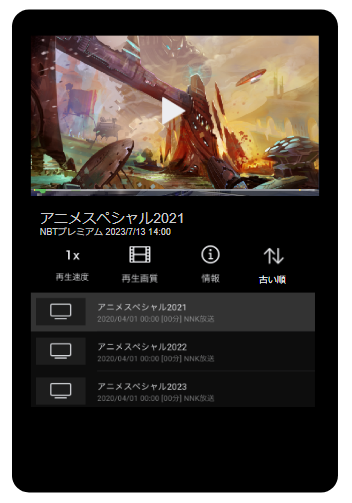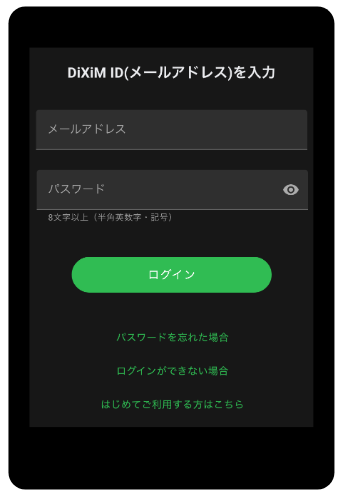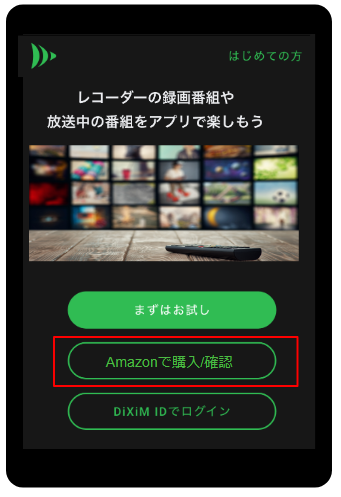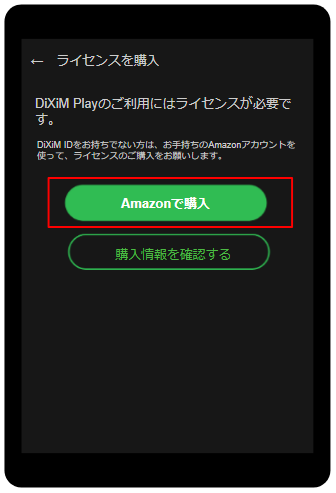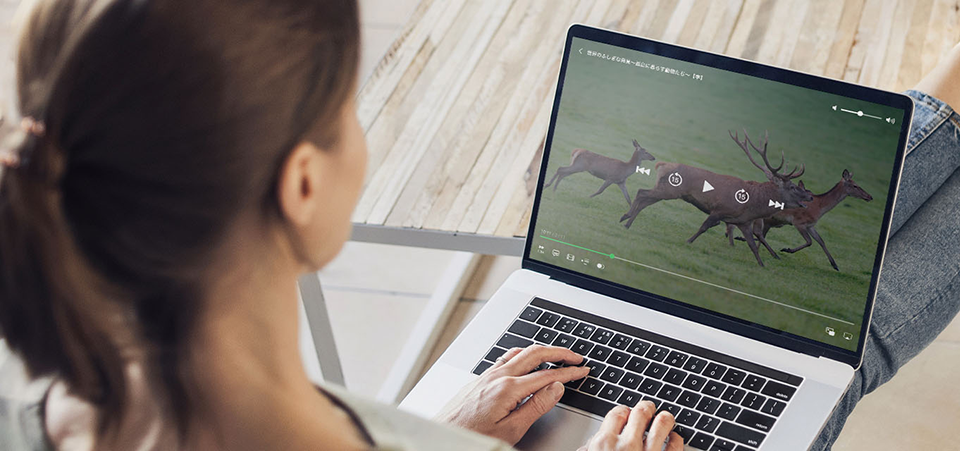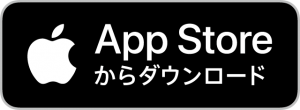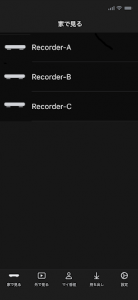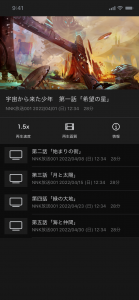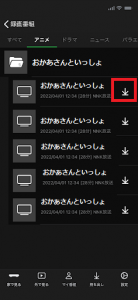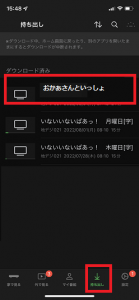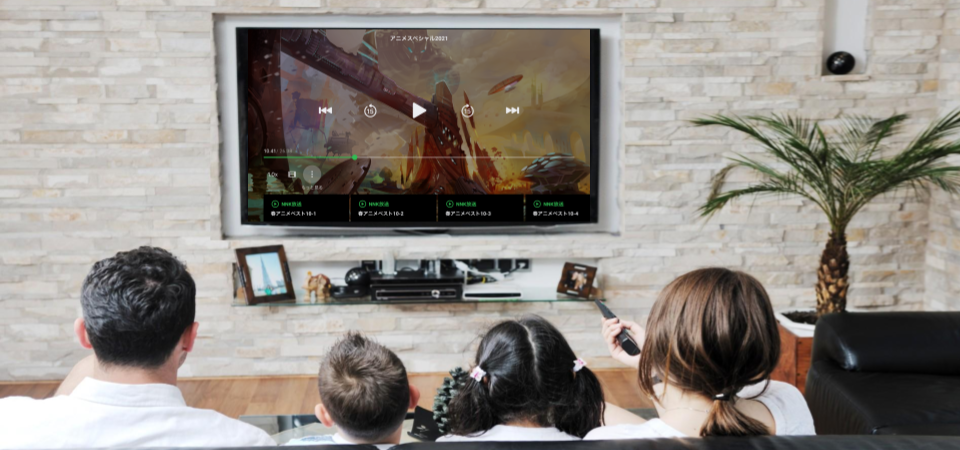
低価格ながら様々な動画サービスやアプリが楽しめるAmazon Fire TV Stick。
2023年秋に発売されたFire TV Stick 4K Max(マックス)第2世代をはじめとして、様々なFire TV Stickがラインナップされています。
今回は、これらFire TV Stickで、現在放送中のテレビ番組を視聴したり、レコーダーやケーブルテレビのBOXなどで録画した録画番組を視聴する方法を紹介します。
使用する機材はこちら
1、アプリ「DiXiM Play(ディクシムプレイ)」
テレビ番組や録画番組を視聴できるアプリ「DiXiM Play」を使います。
アプリは以下より無料でダウンロードできます!
今回は、「DiXiM Play Amazon Fire TV版」をダウンロードします。

2、レコーダー機器
DiXiM Playは、2012年頃以降に発売された国産メーカーの各機種に対応しています。
・パナソニック:「おうちクラウドディーガ」「ディーガ」
・シャープ:「AQUOS 4Kレコーダー」「AQUOSブルーレイ」
・TVS REGZA:「レグザタイムシフトマシン」「レグザブルーレイ」
・ソニー:「ブルーレイディスクレコーダー」
・nasneやNAS機器
・J:COM,KDDI,Panasonic社製のケーブルテレビのセットトップボックス
詳細は、DiXiM Play の製品サイトから確認できます。
※放送中番組(ライブ配信)を視聴するためには、レコーダー側にテレビアンテナ線をつなげておく必要があります。
ご利用方法
ネット接続方法
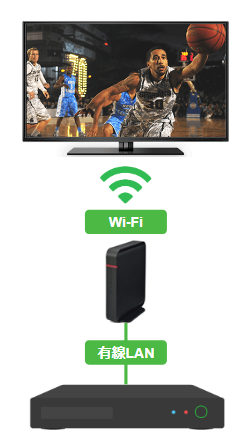
ご自宅のネット環境にレコーダーを繋ぎ、タブレットをWi-Fiに繋ぎます
アプリ操作方法
1、まずはアプリをダウンロードし、「まずはお試し」よりお試し視聴のモードで開始します。
2、アプリを起動して、自宅のレコーダーが表示されるのを確認します。
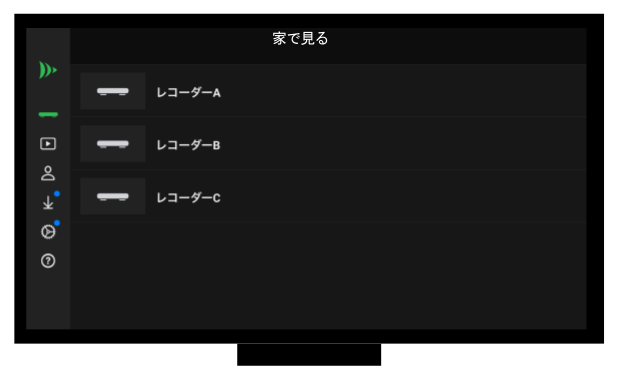
3、画面をすすめていくことで、再生を開始します。
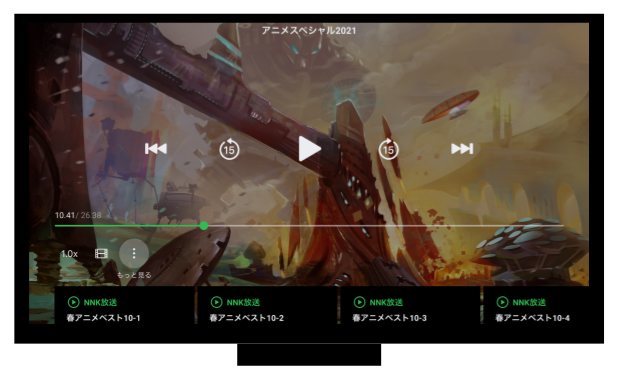
「DiXiM Play (ディクシムプレイ)」をおすすめする理由はこちら!
- レコーダー対応機種が多い
レコーダーの専用アプリは、他社製のレコーダーに接続することは不可ですが、DiXiM Playはほとんどの国産メーカー・機種のレコーダーに対応しています。
ご自宅内がどのような環境でも対応している安心感があります。 - 豊富で便利な機能がたくさん
DiXiM Play には、自宅内での視聴はもちろん、以下のような機能があります。
・持ち出し機能(番組をFire TV Stickにダウンロードする機能)
・外出先からリモートアクセスで視聴する機能(対応レコーダーの制限あり)
・DiXiM Link(スマホで選択した番組をテレビにキャストして視聴)
また、アプリ内には様々な便利機能があります。
・連続再生
・番組タイトルでまとめ表示
・リモコンキーの割り当てをカスタマイズ
・ご利用に困ったときのガイド機能 - iPhone/Android/Windows/Macなど様々なデバイスに対応
DiXiM Play は、iOS・Mac・Windows・Android・Android TV・Amazon Fireタブレット・Amazon Fire TVに対応しています。
同じ使い勝手で様々なデバイスで視聴できるため、Amazon Fire TV Stick以外でも使いたい方におすすめです。
お得な複数デバイス向けのセットプランも用意されています。
ライセンスの購入
アプリを利用するには、ライセンスが必要になります。
①アプリストアで課金する方法と、②DiXiM Storeでライセンスを購入する方法があります。
Amazon Fire TV Stickでのみ利用したい場合はアプリストアでの課金が便利です。
いろいろなスマホやタブレットで使う場合は、DiXiM Storeで購入するとセットライセンスや定期的に優待セールもあるため、DiXiM Store での購入をおすすめします。
DiXiM Storeをご利用の場合
DiXiM Store をご利用の場合は、以下手順にて購入と利用開始を行います。
- DiXiM Store よりプランを選択します。
・買切りプラン 1,650円
・月額プラン 132円
・DiXiM バリューセット 各4,400円(スマホやPC、テレビ版のセットになります)※1台のAmazon Fireタブレットにつき、本ライセンスが1つ必要です。
※複数のデバイスでご利用の場合は、利用する台数分のライセンスが必要です。
※機器の買い換えや端末の初期化等でのライセンスの移行は可能ですが、移行の上限は月10回までとなります。 - DiXiM IDでログインまたは会員登録し、購入手続きを進めます。
DiXiM Storeでの購入は、DiXiM ID(メールアドレス)とパスワードが必要となります。
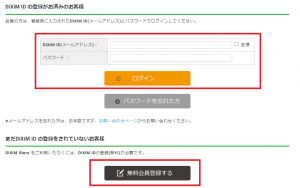
- 購入が完了したら、アプリを起動します。
アプリを起動したら、DiXiM IDとパスワードを入力し、ライセンスを有効化します。
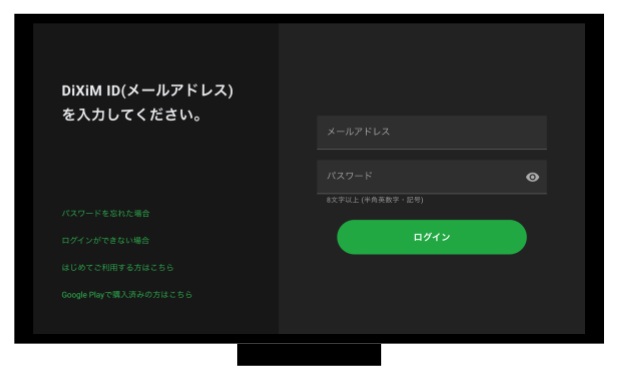
Amazon アプリストアでご購入の場合
Amazon アプリストア をご利用の場合は、以下手順にて購入と利用開始を行います。
- DiXiM Play アプリを起動し、[Amazonで購入/確認]を選択します。
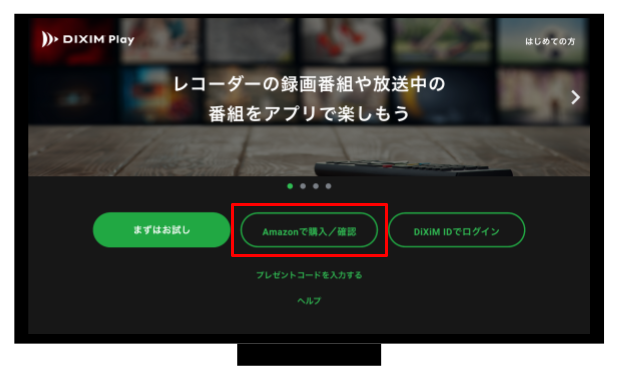
- [Amazonで購入]を選択し、画面を進めます。
最後に、困ったときは
アプリの利用方法やエラーなどが起きる場合は、以下のページに解決方法があります。
また、アプリ内からお問い合わせフォームもあります。
是非、お試しください。